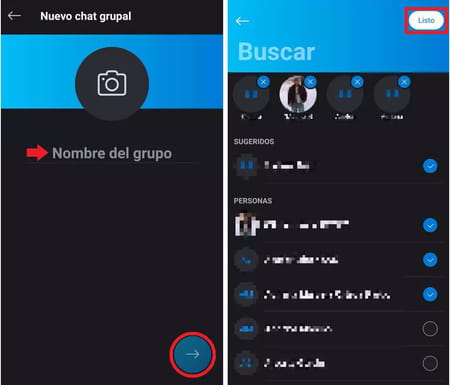Cómo crear un grupo en Skype: en Windows, Mac, iOS y Android
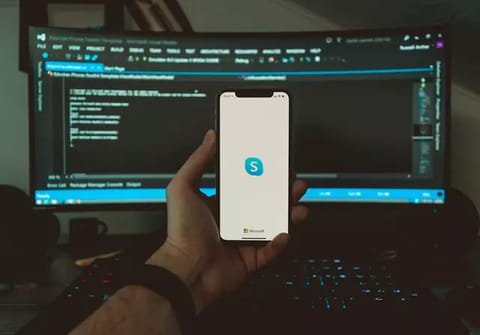
Gracias a Skype, puedes estar en contacto con amigos y familiares en cualquier lugar del mundo. Además, puedes crear grupos de hasta a 600 participantes para chatear intercambiando mensajes y de un máximo de 50 contactos para realizar también llamadas de audio y videollamadas. Te damos más detalles a continuación.
¿Cómo crear un grupo en Skype en tu PC?
- Para crear un grupo en Skype desde tu ordenador (Windows o Mac), en la pestaña Chats del panel izquierdo, pulsa el botón Nuevo chat y selecciona Nuevo chat grupal.
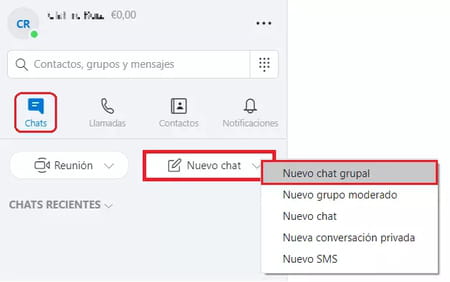
- Enseguida, escribe un nombre para el grupo y, si lo deseas, haz clic en el icono de la cámara para agregar una foto como imagen del nuevo grupo. Luego, pulsa la flecha para continuar.
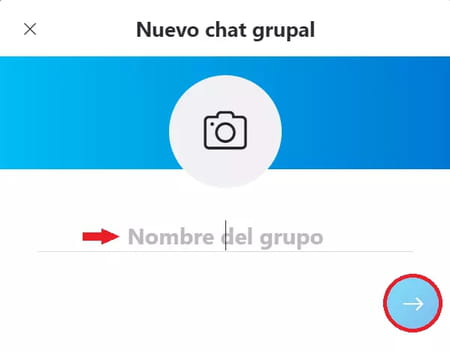
- En la siguiente ventana, selecciona los contactos que quieres agregar o haz clic en Buscar y escribe su nombre para encontrarlos fácilmente.
- Al terminar, haz clic en Listo y podrás comenzar a enviar mensajes, fotos y archivos. Incluso, puedes hacer llamadas de voz y de vídeo, siempre y cuando tu grupo sea de máximo 50 personas.

¿Cómo crear un grupo en la app móvil de Skype?
- Abre la app de Skype en tu dispositivo Android o iOS.
- Pulsa la pestaña Chats y haz clic en el icono de lápiz, que se ubica en la parte superior derecha en la aplicación para iOS y en la parte inferior derecha en Android.
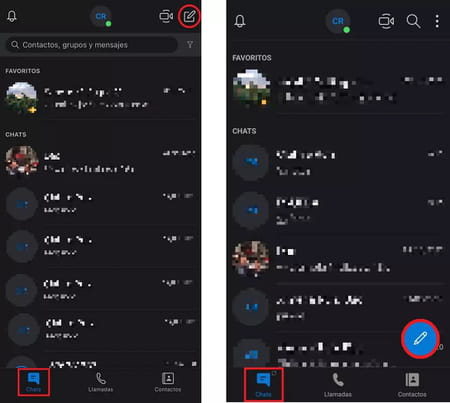
- Enseguida, selecciona Nuevo chat grupal.

© Skype - En la siguiente pantalla, escribe un nombre para el grupo y, opcionalmente, puedes pulsar sobre el icono de cámara para asignar una imagen al chat grupal. Luego, toca la flecha para continuar.
- Selecciona los contactos que quieres agregar al grupo. Puedes usar el buscador en la parte superior para encontrarlos por su nombre.
- Toca el botón Listo —en la parte superior derecha— para terminar y ¡habrás creado un nuevo grupo!